În acest tutorial vă ajutăm să configurați pas cu pas o căsuță de email pe un telefon/tabletă ce folosește sistemul de operare Android. Acest tutorial a fost creat folosind versiunea de Android 10.0.0, pe un telefon Google Pixel 3.
- Glisați în sus din partea de jos a dispozitivului și atingeți pictograma Settings.
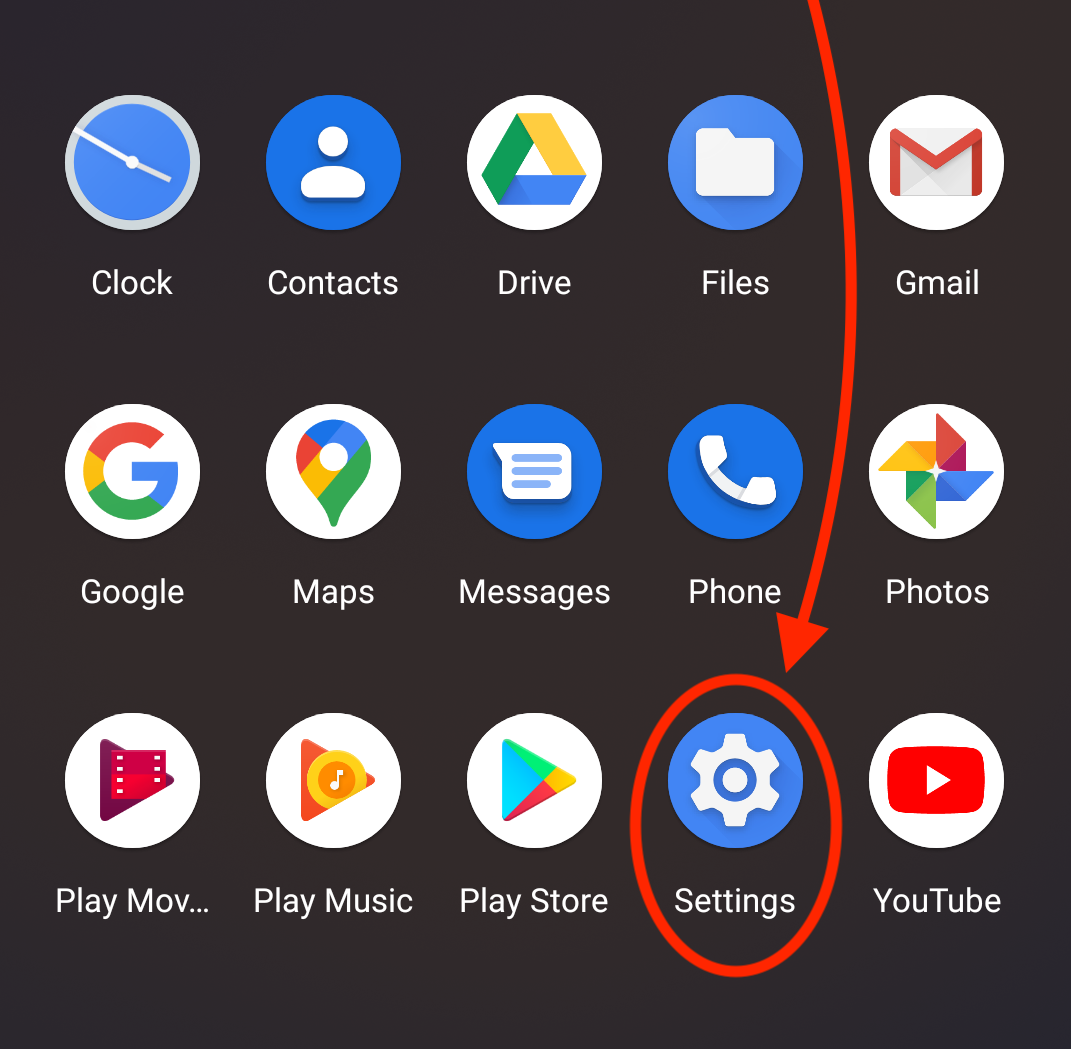
- Se deschide meniul de Settings. Click Accounts. Va apare interfața Accounts, după cum se vede în poza de mai jos.
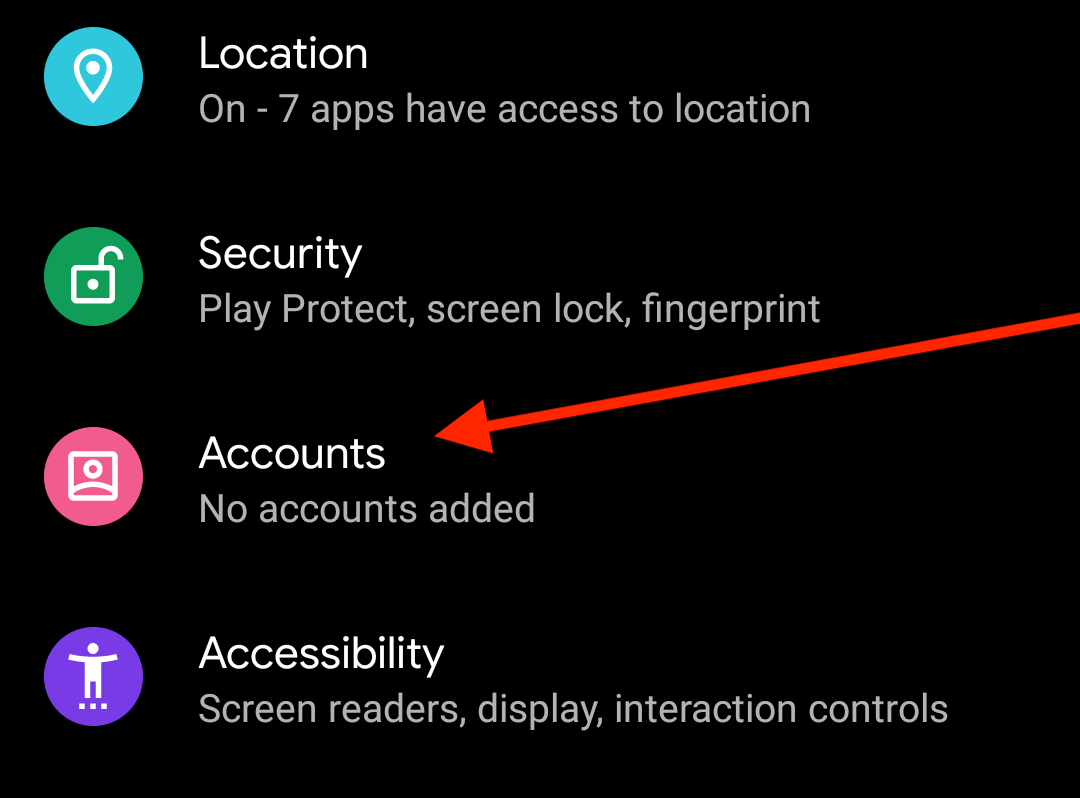
- Click Add Account.
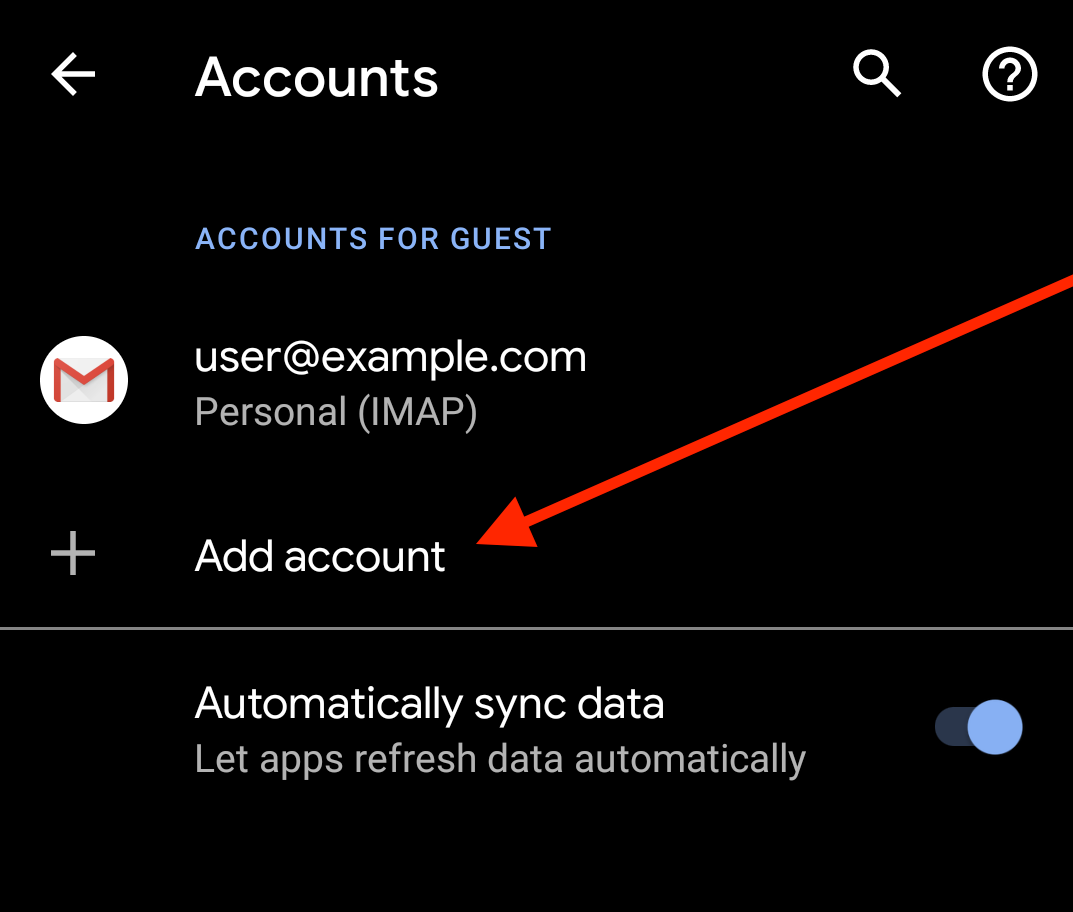
- Când interfața Add an account se va deschide, click Personal (IMAP).
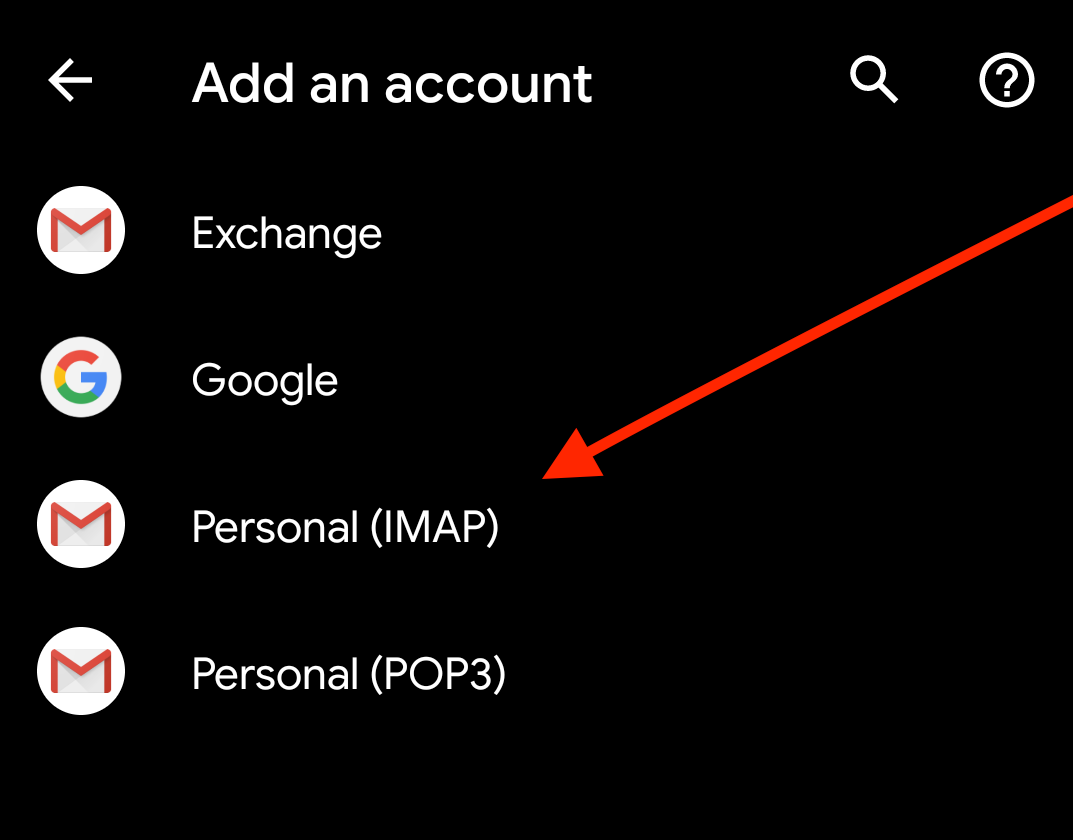
- Adăugați adresa dumneavoastră de email. Click Next.
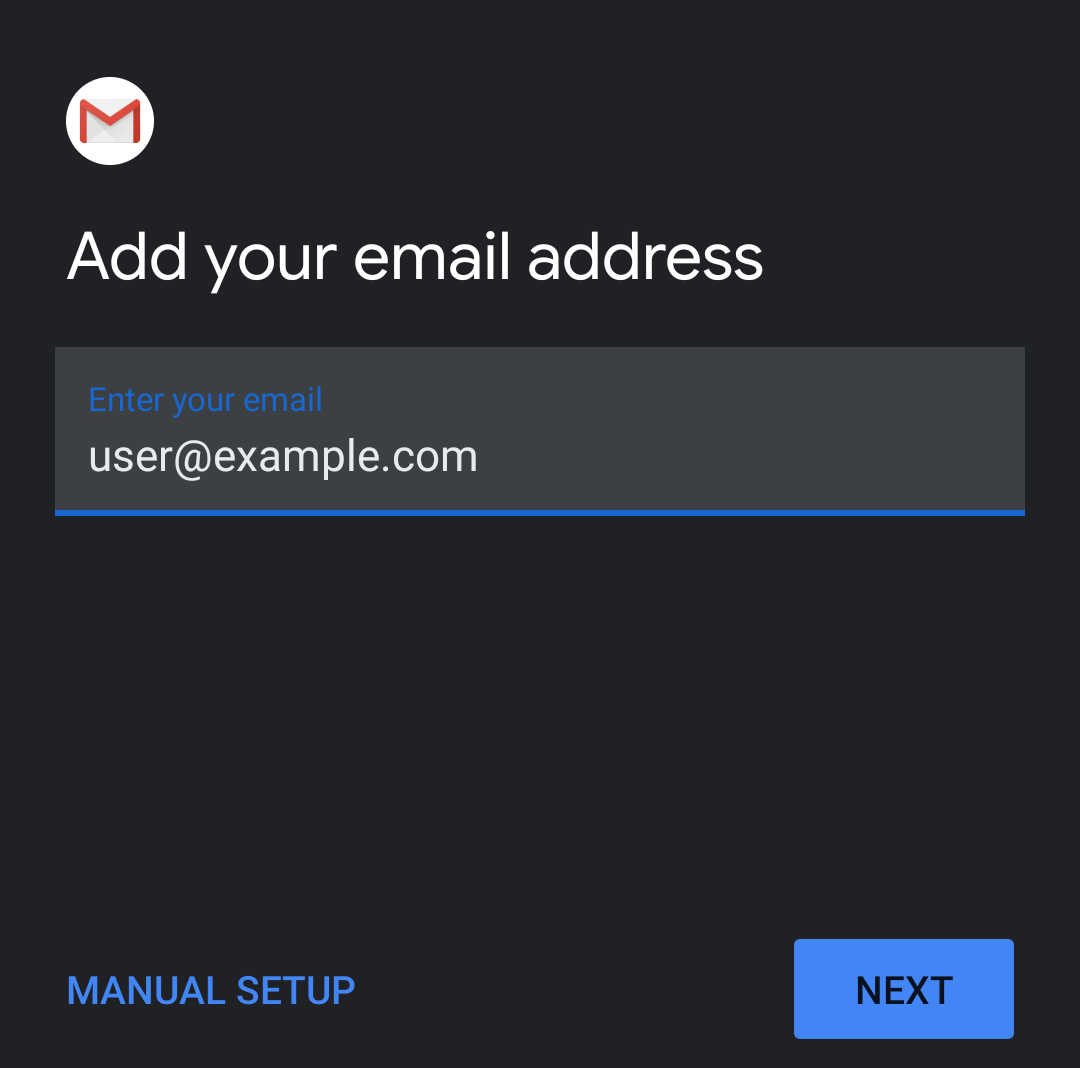
- Adăugați parola. Click Next. Apoi de va deschide interfața pentru Incoming server settings.
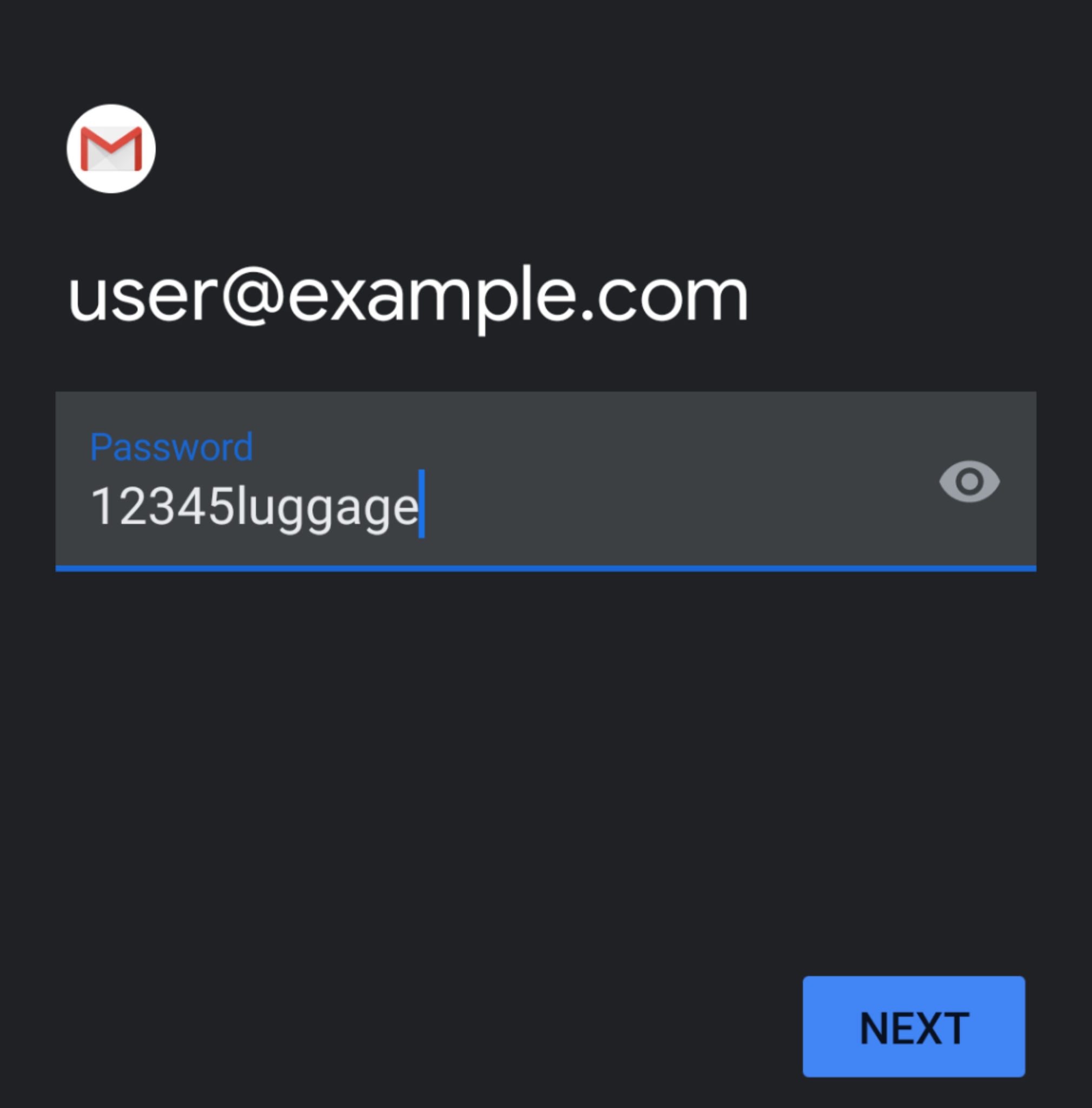
- Câmpurile de Username și Password vor fi completate automat cu informațiile introduce la pasul de mai sus.
În secțiunea Server, adăugați numele domeniului.
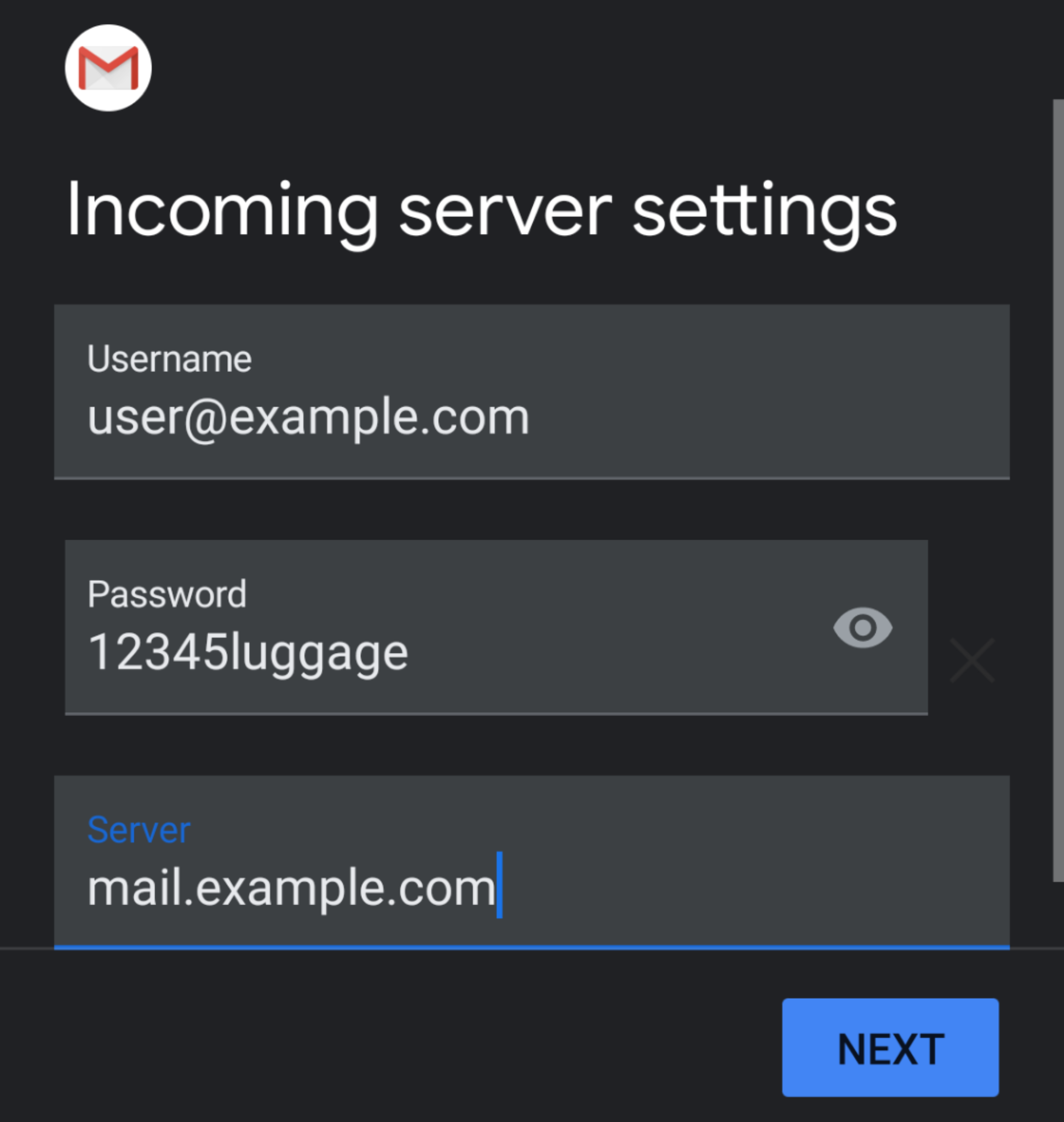
Click Next. Interfata pentru Outgoing server settings va apărea pe ecranul dumneavoastră.
- Câmpurile de Username și Password vor fi completate automat cu informațiile introduce la pasul de mai sus.
În secțiunea Server, adăugați numele domeniului.
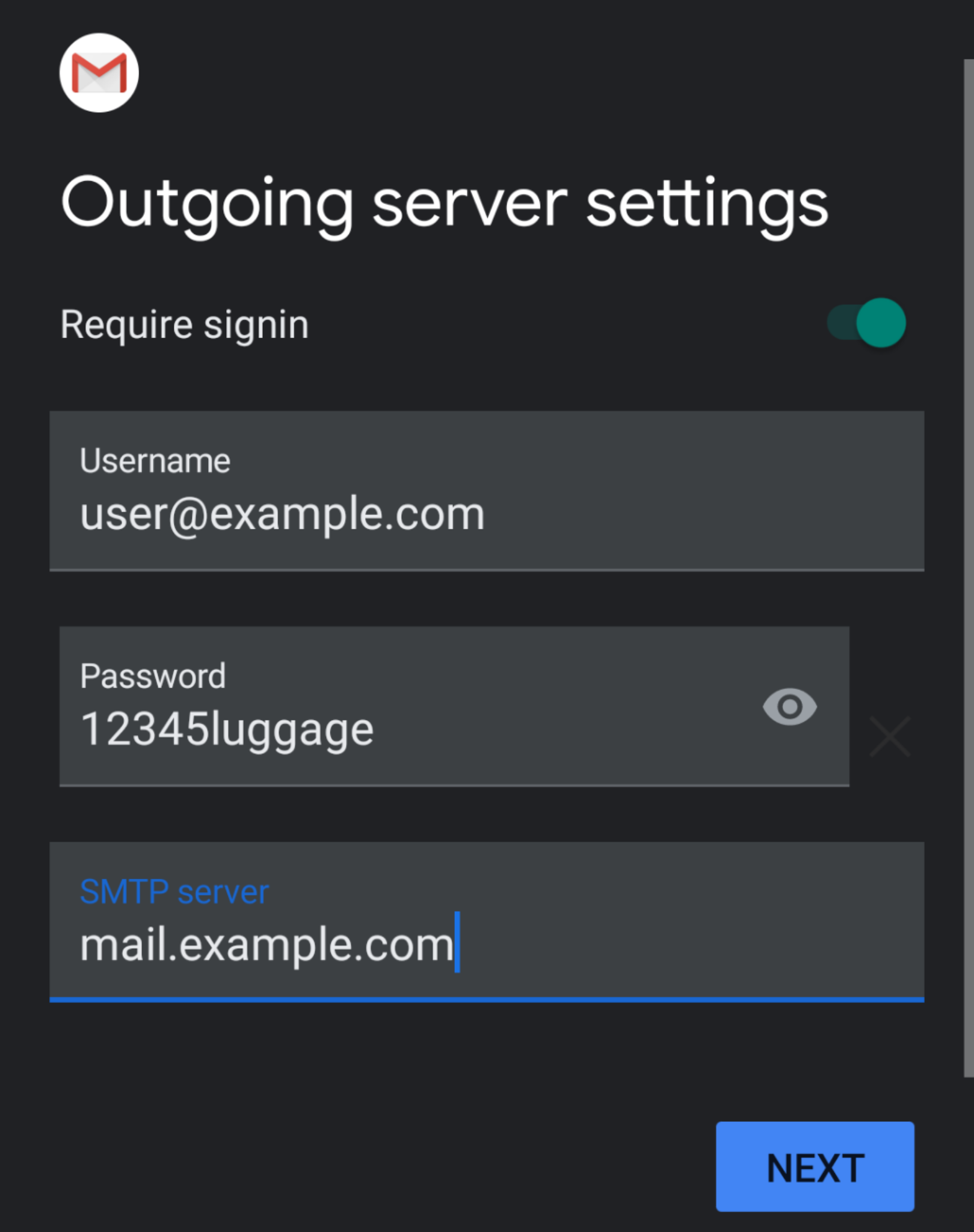
- Introduceți următoarele informații în interfața Account options. Puteți seta frecvența de sincronizare și notificările prin e-mail.
- Selectați cât de des se sincronizează e-mailul dvs. cu serverul din opțiunile din meniul Sync frequency.
- Pentru a primi notificări la sosirea e-mailului, bifați caseta de validare Notify me when email arrives.
- Pentru a sincroniza automat e-mailul pentru acest cont, bifați caseta de selectare Sync email for this account.
- Pentru a descărca automat atașamente când sunteți conectat la Wi-Fi, bifați caseta de selectare Automatically download attachments when connected to Wi-Fi.
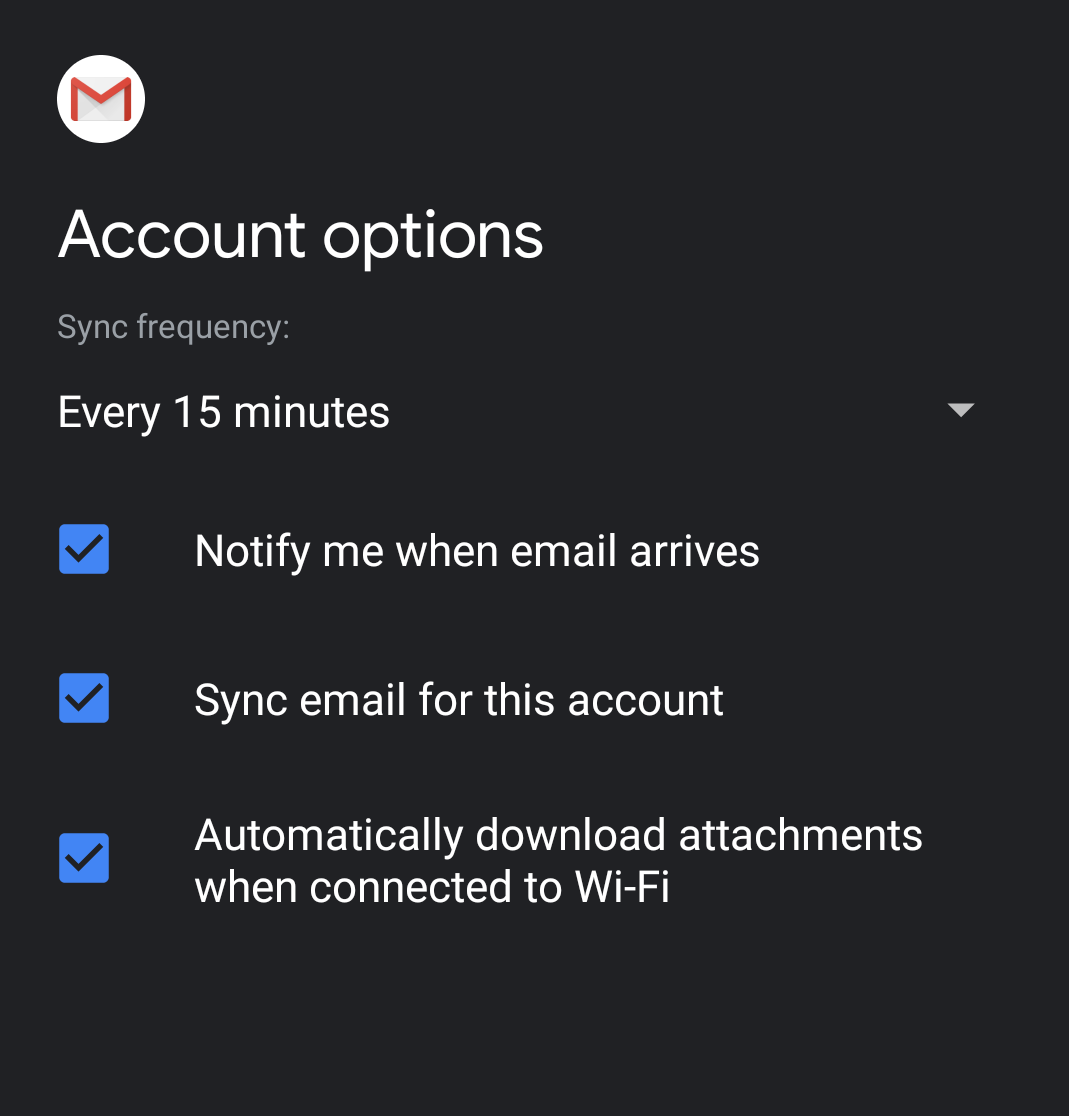
Click Next. Se va deschide pagina de confirmare.
- Click Next. Acum configurarea emailului dumneavoastră este gata!

